Der Bericht für Drahtlosnetzwerke ist eines der nützlichen Tools in Windows 10, das bei der Diagnose von WLAN-Verbindungsproblemen hilft.
So erstellen Sie einen Bericht für Drahtlosnetzwerke
-
Geben Sie im Suchfeld auf der Taskleiste Eingabeaufforderung ein, drücken und halten Sie (oder klicken Sie mit der rechten Maustaste auf) Eingabeaufforderung, und wählen Sie dann Als Administrator ausführen > Ja aus.
-
Geben Sie an der Eingabeaufforderung Netsh WLAN Show wlanreport.
Dadurch wird ein Drahtlosnetzwerk Bericht generiert, der als HTML-Datei gespeichert wird, die Sie in Ihrem bevorzugten Webbrowser öffnen können. Der Bericht enthält alle WLAN-Ereignisse aus den letzten drei Tagen und gruppiert diese nach WLAN-Verbindungssitzung. Außerdem werden die Ergebnisse mehrerer netzwerkbezogener Befehlszeilenskripts und eine Liste aller Netzwerkadapter auf dem PC angezeigt.
Der WLAN-Netzwerkbericht enthält folgende Abschnitte:
-
Vollständiges WLAN-Diagramm. Dieses Diagramm zeigt die WLAN-Verbindungssitzungen, die im Bericht verfügbar sind. Wählen Sie einen Abschnitt des Diagramms, um zur entsprechenden, im Bericht aufgeführten, WLAN-Sitzung zu gelangen.
Ein roter Kreis zeigt den Fehler an. Wenn ein Fehler angezeigt wird, wählen Sie diesen aus, um Informationen darüber zu erhalten.
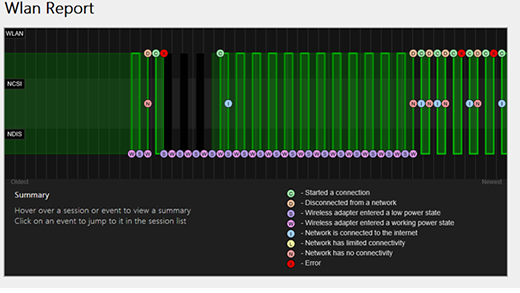
-
Informationen des Berichts. Zeigt das Datum, an dem der Bericht erstellt wurde, und die Anzahl der Tage an, die er umfasst.
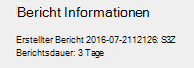
-
Allgemeine Systeminfo. Enthält Informationen über Ihren PC. Sie umfasst den Computernamen, den Systemhersteller, den System Produktnamen, das BIOS-Datum, die BIOS-Version, das Betriebssystem Build, die Computer-ID und Informationen dazu, ob der MDM-Join verbunden ist.
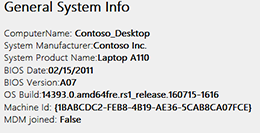
-
Benutzerinfos. Enthält allgemeine Informationen über die Person, die derzeit auf dem PC angemeldet ist. Enthält:
-
Benutzername. Aktuell am PC angemeldeter Benutzer.
-
Benutzerdomäne. Die Domäne, der der PC angehört.
-
DNS-Domäne des Benutzers.
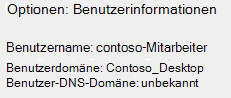
-
-
Netzwerkadapter. Enthält eine ausführliche Liste aller Netzwerkadapter auf Ihrem PC. Dazu gehören alle ausgeblendeten Adapter.
-
Gerät. Dies ist der Anzeigename des Adapters.
-
PnP-ID. Die PnP-ID, die der PC verwendet, um den Adapter zu identifizieren.
-
GUID. Der eindeutige Bezeichner des Adapters auf Ihrem PC.
-
Aktuelle Treiberversion. Die vom Adapter verwendete aktuelle Treiberversion.
-
Treiberdatum. Das Datum, an dem der Treiber installiert wurde.
-
DevNode-Kennzeichen.
-
Anzahl der Probleme. Wenn ein Problem mit Ihrem Adapter vorliegt, wird die Problem Nummer hier aufgelistet.
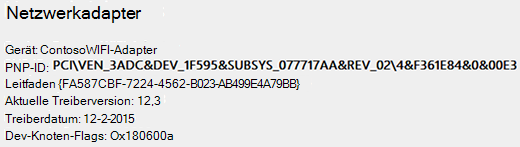
-
-
Skriptausgabe
-
IPConfig/all. Zeigt detaillierte Informationen über den Zustand der Adapter auf dem System. Dazu gehören die physische (Mac-) Adresse, die IP-Adresse, der DNS-Server, wenn DHCP aktiviert ist, und vieles mehr.
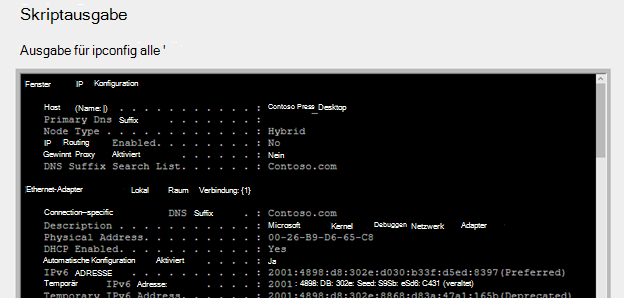
-
NetSh WLAN Show All. Zeigt detaillierte Informationen zu Ihrem Wi-Fi-Adapter einschließlich der Adapterfunktionen, den Wi-Fi Profilen auf Ihrem PC (ohne Sicherheitsschlüssel oder Kennwörter) sowie eine Liste der Wi-Fi Netzwerke, die beim Ausführen des Berichts gefunden wurden.
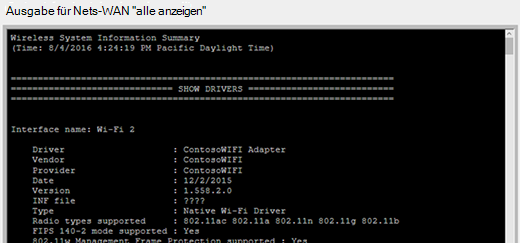
-
CertUtil -store -silent My & certutil -store -silent -user My. Enthält eine Liste der aktuellen Zertifikate auf Ihrem PC.
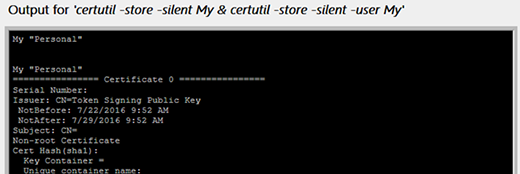
-
Profilausgabe. Eine ausführliche Liste aller WLAN-Profile, die auf Ihrem PC gespeichert wurden. Sicherheitsschlüssel und Kennwörter sind verschlüsselt und werden nicht angezeigt.
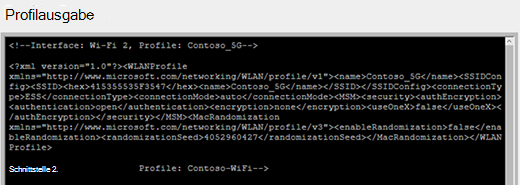
-
-
Zusammenfassung
-
Sitzung erfolgreich/gescheitert. Eine Zusammenfassung der Erfolge, Fehler und Warnungen, die für die verschiedenen Wi-Fi Sitzungen gemeldet werden.
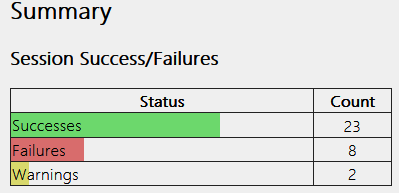
-
Gründe der Verbindungstrennung. Listet die verschiedenen Gründe auf, zu denen Sie vom Wi-Fi Netzwerk getrennt wurden.
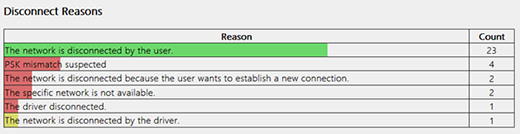
-
Sitzungsdauer. Ein Diagramm, das zeigt, wie lange jede der folgenden Sitzungen dauerte.
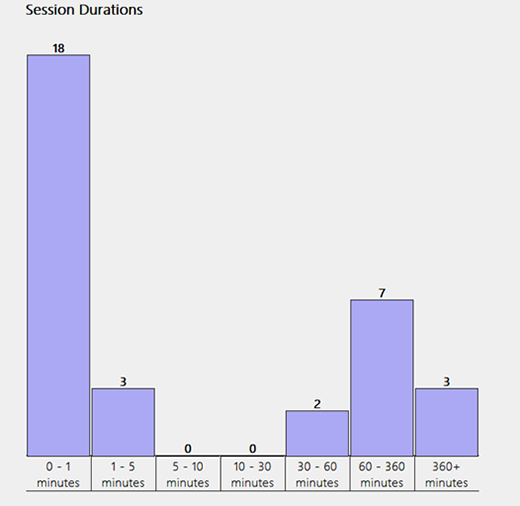
-
WLAN‑Sitzungen. Alle mit jeder WLAN-Sitzung assoziierten WLAN-Ereignisse.
-
Schnittstellenname. Anzeigename für den Adapter.
-
Schnittstellen-GUID. Eindeutiger Bezeichner für den Adapter.
-
Verbindungsmodus. Wie das Gerät mit dem Netzwerk verbunden ist – manuell, automatisch, mit Profil usw.
-
Profil. Das in der Verbindung verwendete Profil (wenn ein Profil verwendet wird).
-
SSID. Der Name des WLAN-Netzwerks.
-
BSS‑Typ. Typ des Netzwerks – Infrastruktur, Unabhängig (Ad-hoc) oder beliebig (Infrastruktur oder Ad-hoc).
-
Sitzungsdauer. Länge der Sitzung.
-
Grund der Verbindungstrennung. Grund, warum die Verbindung getrennt wurden.
-
Ereignisse. Alle mit dieser Sitzung verbundenen WLAN‑Ereignisse.
Um weitere Informationen über ein Ereignis abzurufen, wählen Sie dieses aus. Die Ereignisse sind farblich gekennzeichnet und helfen bei der Problemdiagnose. Das Übersichtsdiagramm enthält eine Definition für jede Farbe.
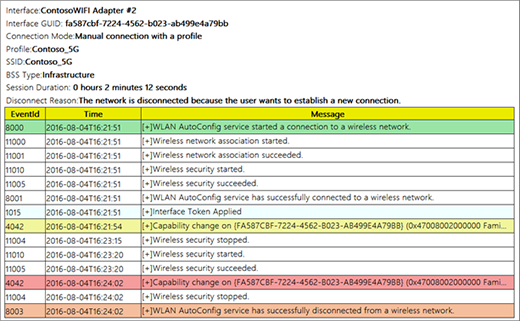
-
-
Anschließend: Tools und Apps
Zur Übersicht
zurückkehren











